خوش آموز درخت تو گر بار دانش بگیرد، به زیر آوری چرخ نیلوفری را
رفع ارور Xinput1_3.dll is missing
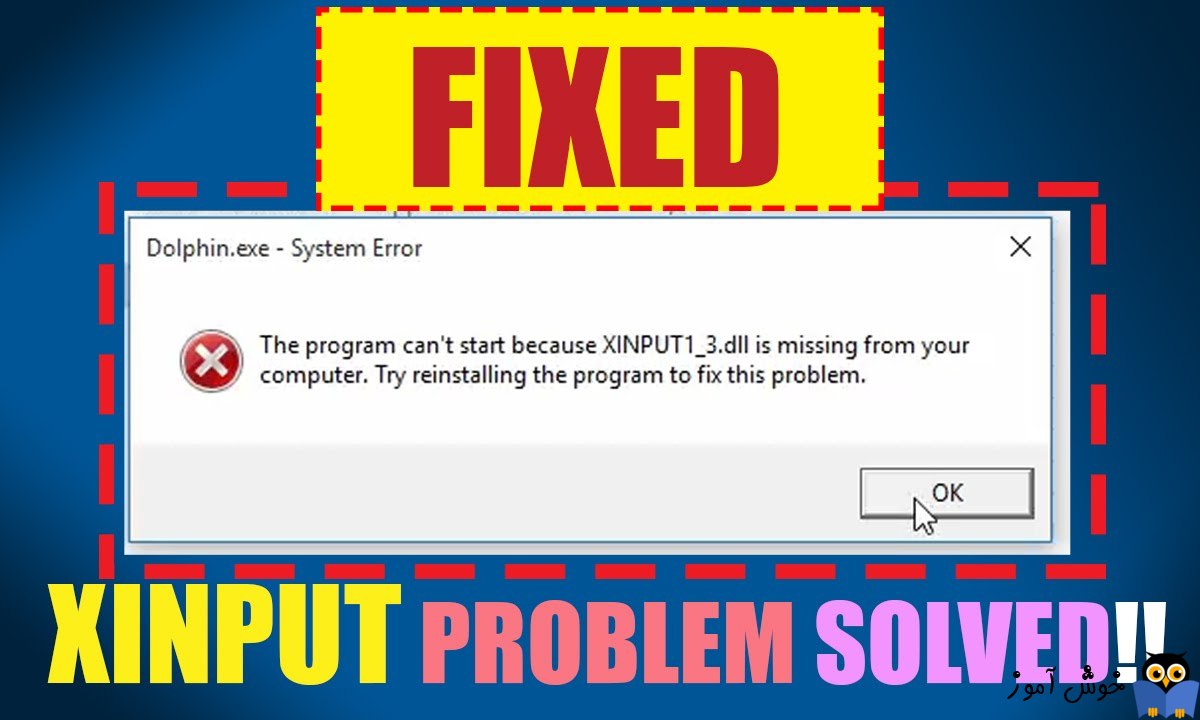
ارور Xinput1_3.dll is missing وقتی شما درصدد اجرای Game یا نرم افزار خاصی هستید رخ می دهد. این خطا ناشی از Microsoft DirectX است که به عدم وجود یا خرابی فایل Xinput1_3.dll مربوط می شود. با این حال، DirectX، performance کامپیوتر را برای بازی های مبتنی بر ویندوز و برنامه های گرافیکی پیشرفته بهبود می بخشد. سیستم عامل های مایکروسافت به طور کلی توسط xinput1_3.dll و دیگر مسائل مربوط به DirectX تحت تاثیر قرار می گیرند. در هر صورت برای رفع این ارور راه حل هایی را ما گرد آوری کرده ایم که شما با بکارگیری این راه حل ها می توانید مشکل مذکور را برطرف نمایید.

قبل از هر چیز نیاز است که مطمئن شوید سرویس Windows Update ویندوز 10 در وضعیت Start باشد. پس بدین منظور با فشردن کلیدهای Windows key + R پنجره Run را باز کنید و عبارت Services.msc را وارد و Enter کنید.

بدین ترتیب وارد کنسول Services خواهید شد و کلیه سرویس های موجود در ویندوز در هر وضعیتی را مشاهده خواهید کرد. اکنون کافیست که سرویس Windows Update را یافته و روی آن کلیک راست کنید و Properties بگیرید.

از لیست کشویی Startup type گزینه Automatic را انتخاب کرده و دکمه Start را کلیک کنید و منتظر بمانید تا سرویس start شود. پس از Start شدن سرویس فرم را OK کنید.
سپس کلیدهای ترکیبی Windows key + i را همزمان از کیبورد فشار دهید تا پنجره Settings ویندوز باز شود. سپس آیتم Update & Security را انتخاب کنید.

سپس دکمه Check for updates را کلیک کنید تا آپدیت های مورد نیاز ویندوز دانلود شده و نصب شوند.

پس از دانلود آپدیت ها، ویندوز را ریستارت کرده تا آپدیت ها نصب شوند. پس از اینکه سیستم بالا آمد وضعیت ارور را بررسی نمایید.
برای این منظور DirectX End-User Runtime Web Installer را دانلود کنید.
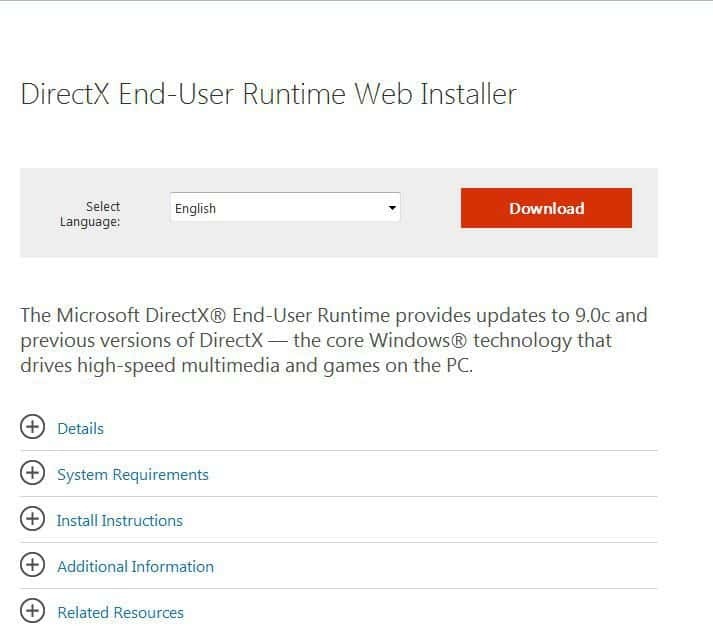
از لیست Microsoft Recommends هم تیک گزینه ها را غیرفعال کردن و دکمه No thanks and continue را کلیک کنید.
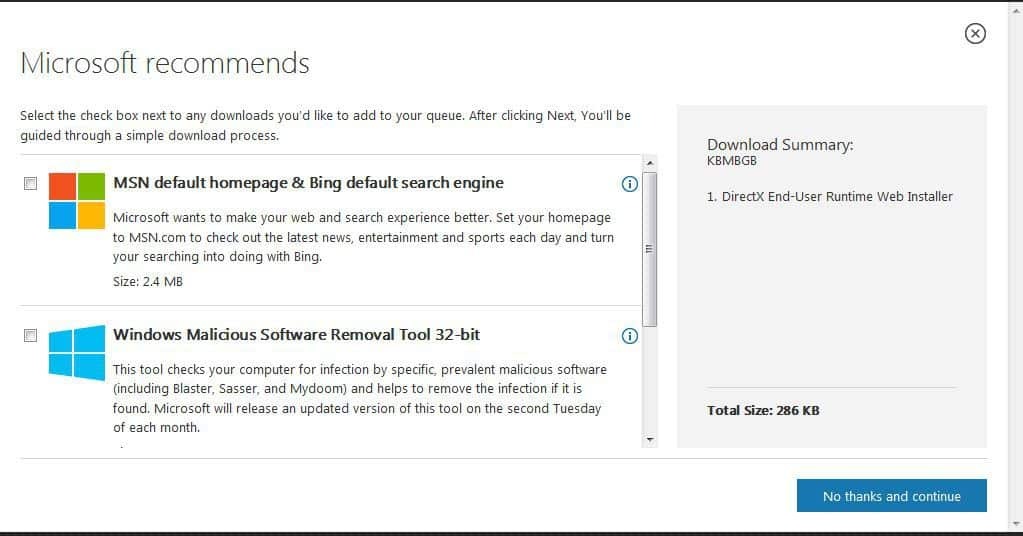
سپس فایل دانلود شده را اجرا کنید و نصب آن را دنبال کنید. فقط توجه داشته باشید که برای رفع مشکل در این راه حل نیاز به اینترنت دارید. پس از اتمام نصب برنامه یا بازی ای که مشکل دارد را اجرا نمایید و اصلا آپدیت DirectX را از سایتی به غیر از مایکروسافت دانلود نکنید.
اما قبل از نصب حتما آن بازی یا نرم افزار مشکل دار را از سیستم تان uninstall کرده و دوباره آن را نصب کنید.
برطرف کردن مشکلات نصب یا حذف نرم افزار در ویندوز با استفاده از ابزار Install and Uninstall Troubleshooter مایکروسافت
uninstall کردن نرم افزارهایی که از ویندوز حذف نمی شوند
uninstall کردن برنامه از ویندوزهای 7،8.1،10
برای بروزرسانی درایور کارت گرافیک می توانید به وب سایت سازنده کارت گرافیک در سیستم تان مراجعه کرده و آخرین درایور را که متناسب با مدل سخت افزار کارت گرافیک و همینطور نسخه ويندوز است، دانلود و در سیستم تان نصب نمایید.
البته شما به روش ساده تری هم می توانید درایور کارت گرافیک و حتی سایر درایورهای موجود در سیستم تان را بروزرسانی کنید. برای این کار می توانید از نرم افزارهای بروزرسانی درایور در ویندوز استفاده کنید که طرز کار ساده ای دارند. این نرم افزارها پس از اجرا شدن در سیستم تان، اسکن کاملی از سیستم شما به عمل می آورند و در صورتی که دستگاهی نیاز به درایور داشته باشد و یا درایور نیاز به بروزرسانی داشته باشد، همه آنها را در لیستی به شما نشان می دهد. شما فقط با یک کلیک می توانید همه آنها را آپدیت کرده و یا به صورت تکی هر کدام از آنها را که خواستید، آپدیت کنید.
در لینکهای زیر طرز کار برخی از این نرم افزارها توضیح داده شده است:
دانلود و آپديت درايورها در ويندوز با نرم افزار Smart Driver Updater
آپديت ساده و آسان درايورهاي ويندوز با نرم افزار Driver Talent
بروزرساني درايورها در ويندوز با ابزارهاي رايگان
در آخر برای رفع ارور(اگر هنوز ارور را دارید) می توانید به این لینک مراجعه کنید.

Method 1: update windows 10
راه حلی که در این حل این ارور می تواند موثر باشد این است که سیستم عامل ویندوز 10 خود را بروزرسانی کنید.قبل از هر چیز نیاز است که مطمئن شوید سرویس Windows Update ویندوز 10 در وضعیت Start باشد. پس بدین منظور با فشردن کلیدهای Windows key + R پنجره Run را باز کنید و عبارت Services.msc را وارد و Enter کنید.

بدین ترتیب وارد کنسول Services خواهید شد و کلیه سرویس های موجود در ویندوز در هر وضعیتی را مشاهده خواهید کرد. اکنون کافیست که سرویس Windows Update را یافته و روی آن کلیک راست کنید و Properties بگیرید.

از لیست کشویی Startup type گزینه Automatic را انتخاب کرده و دکمه Start را کلیک کنید و منتظر بمانید تا سرویس start شود. پس از Start شدن سرویس فرم را OK کنید.
سپس کلیدهای ترکیبی Windows key + i را همزمان از کیبورد فشار دهید تا پنجره Settings ویندوز باز شود. سپس آیتم Update & Security را انتخاب کنید.

سپس دکمه Check for updates را کلیک کنید تا آپدیت های مورد نیاز ویندوز دانلود شده و نصب شوند.

پس از دانلود آپدیت ها، ویندوز را ریستارت کرده تا آپدیت ها نصب شوند. پس از اینکه سیستم بالا آمد وضعیت ارور را بررسی نمایید.
Method 2: Update Microsoft DirectX
بروزرسانی Microsoft DirectX هم می تواند خطای xinput1_3.dll is missing را برطرف کند. البته اگر از روش فوق جواب نگرفتید، این روش را هم انجام دهید. شما می توانید آخرین ورژن Microsoft DirectX را دانلود و در سیستم تان نصب کنید.برای این منظور DirectX End-User Runtime Web Installer را دانلود کنید.
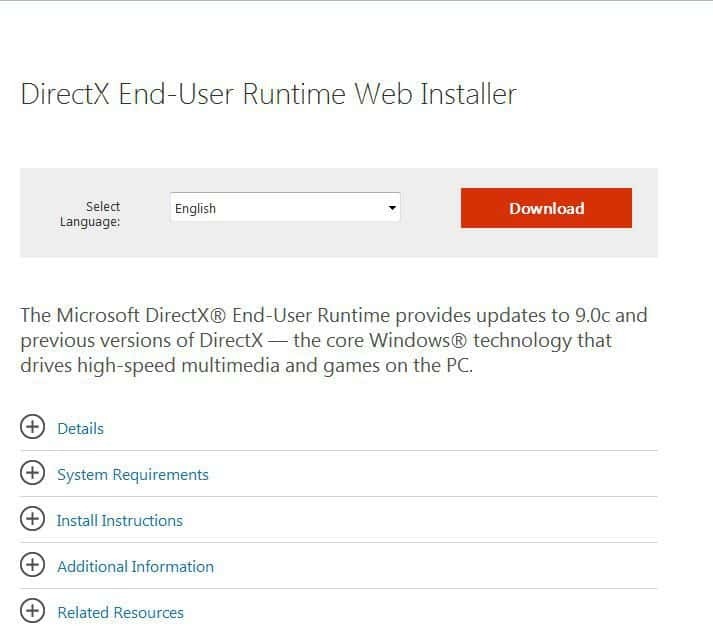
از لیست Microsoft Recommends هم تیک گزینه ها را غیرفعال کردن و دکمه No thanks and continue را کلیک کنید.
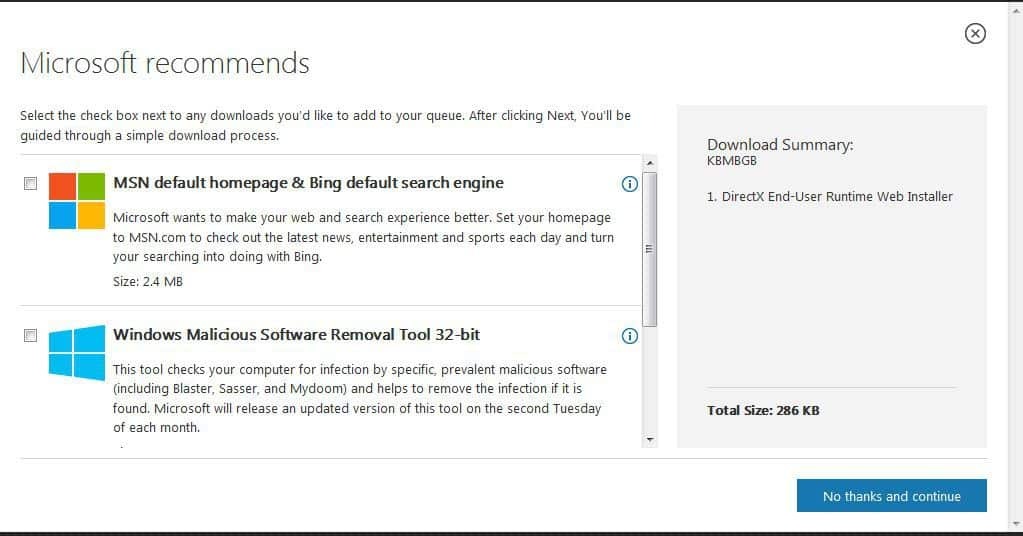
سپس فایل دانلود شده را اجرا کنید و نصب آن را دنبال کنید. فقط توجه داشته باشید که برای رفع مشکل در این راه حل نیاز به اینترنت دارید. پس از اتمام نصب برنامه یا بازی ای که مشکل دارد را اجرا نمایید و اصلا آپدیت DirectX را از سایتی به غیر از مایکروسافت دانلود نکنید.
Method 3: Reinstall the program
با نصب مجدد نرم افزار می توانید گامی دیگر برای رفع ارور xinput1_3.dll is missing بردارید. اگر قبلا پس از نصب بازی یا نرم افزار با این ارور xinput1_3.dll is missing مواجه شدید، DVD نصب بازی را عوض کنید و DVD دیگری که همین برنامه یا بازی در آن قرار دارد اقدام به نصب کنید و یا آن را از سایت دیگری دانلود و نصب کنید.اما قبل از نصب حتما آن بازی یا نرم افزار مشکل دار را از سیستم تان uninstall کرده و دوباره آن را نصب کنید.
برطرف کردن مشکلات نصب یا حذف نرم افزار در ویندوز با استفاده از ابزار Install and Uninstall Troubleshooter مایکروسافت
uninstall کردن نرم افزارهایی که از ویندوز حذف نمی شوند
uninstall کردن برنامه از ویندوزهای 7،8.1،10
Method 4: Update game controller drivers
مشکل ارور Xinput1_3.dll is missing ممکن است به دلیل درایور گرافیک خراب یا قدیمی در ویندوز رخ دهد. از آنجا که فایل gdi32full.dll بخشی از Microsoft Graphics Device Interface می باشد و در ایور کارت گرافیک بیشترین احتمال را دارد که پس از آپدیت شدن باعث رفع ارور مذکور شود. . با این وجود، ممکن است درایورهای دیگری نیز وجود داشته باشند که برای برطرف کردن خطای gdi32full.dll is missing باید بروزرسانی شوند.برای بروزرسانی درایور کارت گرافیک می توانید به وب سایت سازنده کارت گرافیک در سیستم تان مراجعه کرده و آخرین درایور را که متناسب با مدل سخت افزار کارت گرافیک و همینطور نسخه ويندوز است، دانلود و در سیستم تان نصب نمایید.
البته شما به روش ساده تری هم می توانید درایور کارت گرافیک و حتی سایر درایورهای موجود در سیستم تان را بروزرسانی کنید. برای این کار می توانید از نرم افزارهای بروزرسانی درایور در ویندوز استفاده کنید که طرز کار ساده ای دارند. این نرم افزارها پس از اجرا شدن در سیستم تان، اسکن کاملی از سیستم شما به عمل می آورند و در صورتی که دستگاهی نیاز به درایور داشته باشد و یا درایور نیاز به بروزرسانی داشته باشد، همه آنها را در لیستی به شما نشان می دهد. شما فقط با یک کلیک می توانید همه آنها را آپدیت کرده و یا به صورت تکی هر کدام از آنها را که خواستید، آپدیت کنید.
در لینکهای زیر طرز کار برخی از این نرم افزارها توضیح داده شده است:
دانلود و آپديت درايورها در ويندوز با نرم افزار Smart Driver Updater
آپديت ساده و آسان درايورهاي ويندوز با نرم افزار Driver Talent
بروزرساني درايورها در ويندوز با ابزارهاي رايگان
در آخر برای رفع ارور(اگر هنوز ارور را دارید) می توانید به این لینک مراجعه کنید.





نمایش دیدگاه ها (0 دیدگاه)
دیدگاه خود را ثبت کنید: